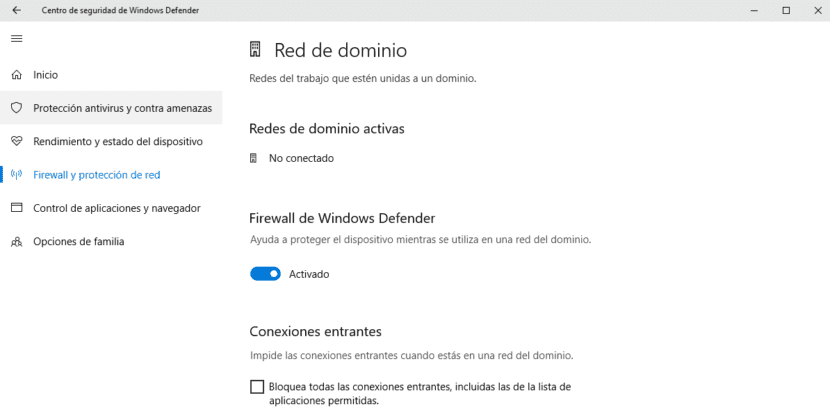
Požarni zid Windows 10 je izvorna zaščita, ki jo ponuja Microsoft, s katero naša ekipa je vedno zaščitena pred grožnjami, Nevarnost, ki jo lahko vidite v obliki aplikacije ali programske opreme, ki se je prikradla na naš računalnik, ne da bi se tega zavedali. Poleg tega je naša ekipa zahvaljujoč programu Windows Defender vedno na tekočem z varnostnimi tveganji.
Požarni zid Windows je odgovoren za upravljanje programov, ki imajo dostop do interneta. Kot splošno pravilo in odvisno od razvijalca lahko Windows zahteva dovoljenje za dostop aplikacije do interneta. Dokler vemo, za katero aplikacijo gre, ni težav.
V nekaterih primerih pa najdemo zelo specifične aplikacije, ki imeti morajo dostop do interneta, vendar sistemu Windows ne moremo povedati, da je aplikacija veljavna in da naj vas pusti skozi požarni zid. V teh primerih in čeprav ni zelo priporočljivo, je najbolje, da ga onemogočimo neposredno, tako da se aplikacija poveže in pridobi informacije, ki jih potrebuje za delovanje.
Onemogočite požarni zid v sistemu Windows 10
- Najprej bomo šli do možnosti konfiguracije sistema Windows, lahko to naredimo s pomočjo bližnjične tipke Windows + I ali v meniju Start sistema Windows in kliknite zobnik.
- Nato kliknite Posodobitev in varnost pozneje Windows Defender in v desnem stolpcu kliknite Odpri varnostni center Windows Defender.
- Med vsemi možnostmi, ki nam jih ponuja Windows Defender, gremo Požarni zid in zaščita omrežja, ki se nahaja v desnem stolpcu.
- Spet gremo do desne kumne in pod imenom kliknemo stikalo Aktivirano Požarni zid Windows Defender.
Takrat nas bo Windows z deaktiviranjem te možnosti obvestil o tveganjih, ki jih predstavljamo. Na srečo je Windows 10 zelo težak in če ga pozabimo znova aktivirati, nas bo sproti obveščal in se ne bo ustavil, dokler ga ne bomo.